Mudar o estilo das letras nos comentários, bio, legendas das fotos e stories do Instagram não é possível de forma nativa. Mas é possível recorrer a sites geradores de fontes diferentes, acessíveis tanto pelo computador quanto pelo celular.
Ou seja, para usar uma fonte com um estilo diferente - em negrito, itálico, com espaçamento, entre outras opções -, não é preciso baixar nada. E o recurso pode ser o que faz o perfil de um usuário se destacar entre tantos outros presentes na rede social.
Como mudar letra do Instagram na bio, comentário ou post
Todos os serviços de geração de fontes funcionam mais ou menos da mesma forma. Basta digitar o conteúdo que deseja, copiar o estilo que mais agrada e colar na rede social, seja através do app ou da versão web. Algumas das opções disponíveis são:
- Instagram Fonts
- LingoJam - Fonts for Instagram
- Cool Fancy Text Generator
- Messletters
- Instagram Fonts Top
- Mega Cool Texto
Para realizar o passo a passo a seguir, optamos pelo serviço oferecido pelo Messletters. No entanto, todos os listados acima funcionam de maneira bastante semelhante.
1. Acesse o site Messletters do navegador de sua preferência, do celular ou do PC;
2. No topo da tela, há uma caixa de texto vermelha. Redija o que deseja publicar. Note que, automaticamente, o mesmo conteúdo aparecerá abaixo em diversos modelos de letras;

3. Desça a barra de rolagem para ver todas as opções disponíveis. Veja mais possibilidades em Mostrar mais. Quando encontrar a que agradar, selecione e copie;
- No smartphone, a opção copiar aparece assim que o texto é selecionado.
- No PC, é necessário clicar com o botão direito do mouse sobre a seleção e ir em Copiar (ou usar o atalho de teclado, pressionando ao mesmo tempo as teclas Ctrl + C);
4. Agora, acesse seu perfil no Instagram Web ou abra o app do Instagram no celular. Basta colar o conteúdo copiado como comentário na seção da legenda de uma nova publicação, na descrição de seu perfil ou nos stories. Depois é publicar da maneira como sempre faz.

- Para visualizar a opção Colar no smartphone, toque e segure durante alguns segundos sobre a caixa de texto. Um menu com o item surgirá na tela.
- No PC, clique mais com o botão direito sobre a caixa de texto e vá em Colar (ou use o atalho de teclado, pressionando ao mesmo tempo as teclas Ctrl + V).
O Messletter permite filtrar tipos de fontes. As opções estão disponíveis no menu lateral, na versão para PC, e do ícone formado por três linhas à direita, na edição mobile. Dentro da seção Meu texto, é possível optar por fontes em geral (Messletter), espelhadas, listradas, empilhadas, enorme ou em ondas.
Como editar a descrição da bio (perfil) do Instagram
Ok, é só copiar e colar a fonte diferente no local desejado. Mas, afinal, onde edito a descrição do meu perfil no Instagram?
O processo é bastante simples. No smartphone, siga o caminho: ícone de perfil (bonequinho na barra inferior à direita) → botão Editar perfil → Colar o conteúdo na seção Bio → Confirmar no ícone de check, no canto superior direito da tela.

Descubra como recuperar mensagens apagadas do Instagram
Já na versão web, o processo é o seguinte: acesse a página do Instagram web → Clique sobre seu nome de usuário, no canto direito da tela → Toque sobre o botão Editar perfil → Em Biografia, cole o conteúdo copiado do site de fontes.
Salve as alterações em Enviar.
Como mudar a letra nos Stories do Instagram
O Instagram Stories permite postar fotos, vídeos, GIFs, músicas, entre outras opções. Os usuários também podem escrever sobre outras mídias ou fazer um post apenas de texto.
Caso não saiba como usar esse recurso, o AppGeek explica. É possível utilizar tanto as letras já disponíveis de forma nativa quanto colar as fontes diferenciadas oferecidas pelos sites indicados acima.
Como mudar a letra nos Stories do Instagram na aba Texto
1. Abra o app do Instagram como faz normalmente e toque sobre Seu Story, no canto superior esquerdo;
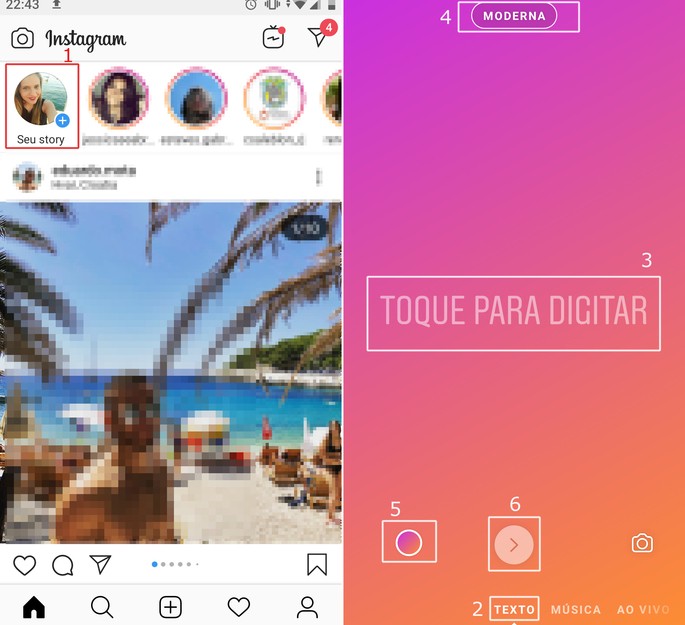
2. Na tela seguinte, role as abas na parte inferior da tela até chegar em Texto;
3. Vá em Toque para digitar. Se quiser usar uma das fontes disponíveis nos sites acima listados, agora é o momento de colar o conteúdo copiado;
4. Se prefere usar um dos quatro tipos de letras disponíveis de forma nativa nos stories, então vá em Toque para digitar e redija o texto. Toque sobre o nome da fonte, disponível no topo da tela, para visualizar as diferentes opções;
- Algumas fontes oferecem a possibilidade de usar um efeito sublinhado, representado por um A com estrelinhas;
- Também é possível alinhar o texto no canto direito, esquerdo ou no centro ao tocar sobre o ícone de umas linhas paralelas.
5. Para escolher a cor do fundo, vá no círculo branco com o interior colorido, e confira as opções disponíveis;
6. Para finalizar, toque sobre o ícone de uma seta, no centro da tela;
7. Se quiser, edite o post da maneira que preferir e conclua a publicação em Seu story.
Como mudar a letra nos Stories do Instagram na aba Normal
1. Abra o app do Instagram como faz normalmente e toque sobre Seu Story;
2. Na tela seguinte, mantenha-se na aba Normal. Se quiser fazer uma foto na hora, toque sobre o círculo no centro da tela. Caso prefira um vídeo, mantenha o mesmo botão pressionado até o fim da gravação;
- Para usar uma mídia que já esteja na galeria, arraste o dedo de baixo para cima. Logo, serão exibidos os conteúdos já salvos em seu aparelho. Toque sobre aquele que deseja para selecioná-lo;
3. Para incluir um texto, toque sobre o ícone formado pelas letra Aa, no canto superior direito;
4. Se quiser usar uma das fontes disponíveis nos sites acima listados, agora é o momento de colar o conteúdo copiado;

5. Se prefere usar um dos quatro tipos de letras disponíveis de forma nativa nos stories, redija o texto desejado. Toque sobre o nome da fonte, disponível no topo da tela, para visualizar as diferentes opções;
- Algumas fontes dão opção de usar um efeito sublinhado, representado por um A com estrelinhas.
6. Note que, logo abaixo, estão disponíveis diferentes cores. É possível rolar para a direita para visualizar todas as predefinidas ou tocar sobre alguns segundos sobre um dos círculos de cor para inserir um tom personalizado;
7. Finalizada essa parte, toque sobre o ícone de tique (check), situado no canto superior direito da tela;
8. Você pode editar, manualmente, a localização e o tamanho do texto. Toque sobre ele e arraste para onde preferir. Se quiser aumentá-lo ou dimininuí-lo, use dois dedos em movimento de pinça (abrindo e fechando) para alterar o tamanho;
9. Em seguida, edite o post da maneira que preferir e finalize a publicação em Seu story.
AppGeek recomenda:







